Crear notificacións push para a aplicación para móbil Power Apps utilizando Power Automate
As notificacións push úsanse en Power Apps para móbil para atraer aos usuarios da aplicación e axudalos a priorizar as tarefas clave. En Power Apps, pode crear notificacións para Power Apps para móbil empregando o conector de notificación de Power Apps. Pode enviar notificacións a calquera aplicación que cree en Power Apps.
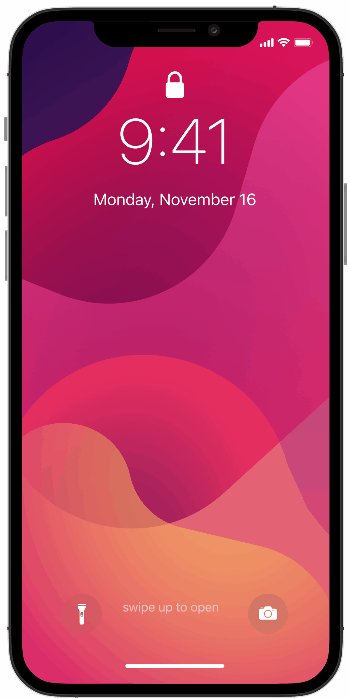
Engada unha notificación de inserción á súa aplicación se:
- Os seus usuarios precisan coñecer información de inmediato.
- Os seus usuarios deben realizar tarefas importantes empregando a súa aplicación, nun contexto cargado previamente.
- Quere involucrar aos seus usuarios nun intervalo específico ou precisa que os usuarios accedan á aplicación nun contexto específico.
Nota
Para recibir unha notificación push, cada usuario debe ter aberta a aplicación en Power Apps Móbil unha vez ou ter a aplicación desde a páxina de aplicacións Microsoft 365 .
Para poder crear unha notificación push, ten que ter acceso a unha aplicación e ter o ID de fila se está a crear unha notificación para un formulario.
Crear unha aplicación
Debes ter permiso de Colaborador para unha aplicación baseada en modelos ou unha aplicación de lenzo. Se non ten ningunha aplicación, pode creala. Para obter máis información, consulte:
Crear unha notificación a partir dun fluxo
Cando desencadea unha notificación push desde un fluxo, pode enviar a notificación a un único usuario ou grupo de seguridade á vez.
Vai a Power Automate e selecciona Crear.
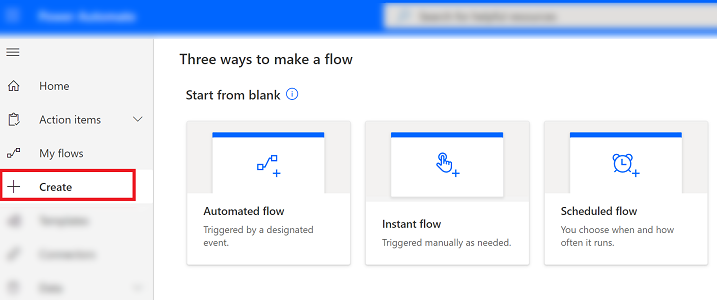
Seleccione Fluxo automatizado.
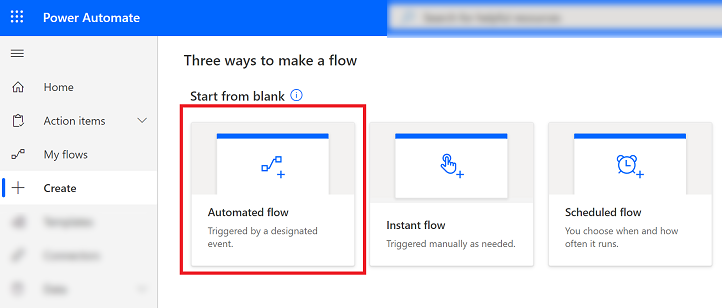
Na pantalla Crear un fluxo automatizado , escolle un dos activadores de fluxo ou selecciona Omitir e crea un manualmente.
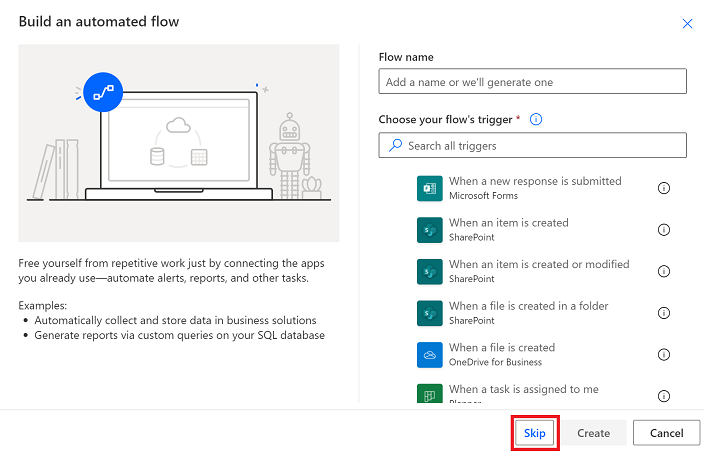
Na lista de conectores e disparadores, seleccione Microsoft Dataverse (entorno actual).

Seleccione a acción que desencadeará a notificación.
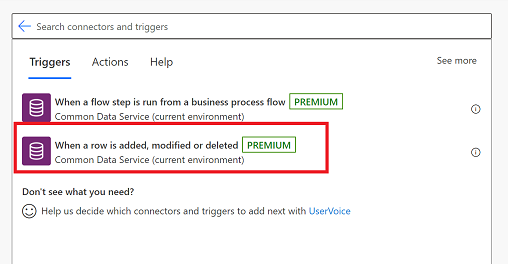
Introduza a información da condición de activación e, a continuación, seleccione Novo paso.
Nome Descripción Condición do desencadeador Seleccione a condición para a notificación. Nome da táboa Seleccione para que táboa vai a notificación. Scope Seleccione o ámbito. 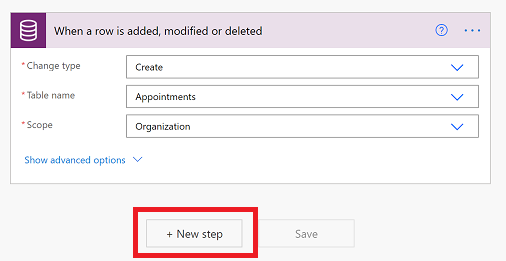
Na caixa de busca Escolla unha acción , introduza enviar notificación push. Na lista de Accións escolla Enviar notificación push V2.
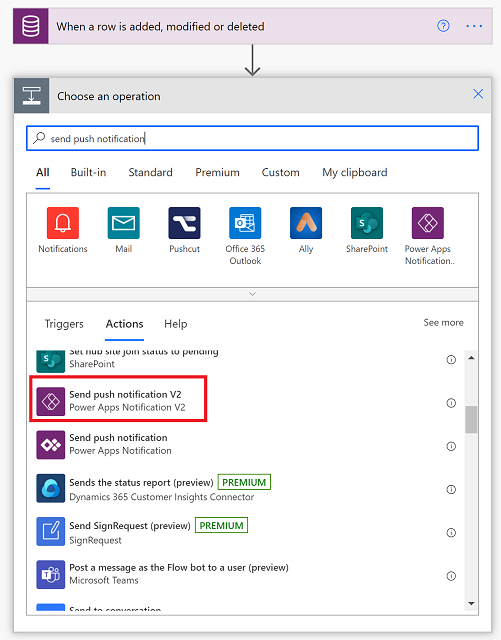
Na pantalla Enviar notificación push , introduza a seguinte información:
- Aplicación móbil: selecciona Power Apps.
- A túa aplicación: selecciona a aplicación para a que queres configurar a notificación. As aplicacións baseadas en modelos e as aplicacións de lenzo teñen parámetros diferentes. O seguinte paso dependerá do tipo de aplicación que seleccione aquí.
Dependendo do tipo de aplicación que seleccionou no paso anterior, realice unha das seguintes accións:
Para unha aplicación baseada en modelos, introduza esta información:
- Elementos destinatarios-1: seleccione como se activa o fluxo.
- Mensaxe: introduce a mensaxe de notificación.
- Abrir aplicación: selecciona se queres abrir a aplicación baseada no modelo ou non cando o usuario selecciona a notificación.
- Táboa: selecciona para que táboa é a notificación.
- Formulario ou vista: seleccione se a notificación é para un formulario ou vista.
- ID de fila: se a notificación é para un formulario, introduce o ID de fila.
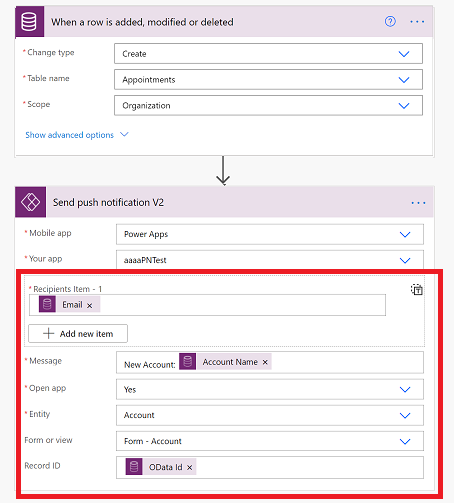
Para unha aplicación de lenzo, introduza esta información:
- Elementos destinatarios-1: seleccione como se activa o fluxo.
- Mensaxe: introduce a mensaxe de notificación.
- Abrir aplicación: selecciona se queres abrir a aplicación lenzo ou non cando o usuario selecciona a notificación.
- Parámetros: parámetros clave-valor que se transmitirán coa notificación. A súa notificación de inserción pode pasar parámetros específicos á aplicación. Pódense procesarse máis na aplicación para abrir unha páxina específica e cargar un estado específico. Para obter máis información, consulte Realizar unha acción cando un usuario toque a notificación.
- Cando finalice, seleccione Gardar.
- Seleccione Comprobador de fluxo para comprobar se hai erros ou avisos.
- Proba o fluxo seleccionando Proba e segue as instrucións.
Realizar unha acción cando un usuario toque a notificación
Pasar parámetros
Para as aplicacións de lenzo, pode pasar pares clave-valor mediante o campo Parámetros como JSON. Por exemplo, se quixese pasar o ID de caso, poñería o seguinte como Parámetros: { "CaseID": 42 }. Tamén pode usar valores dinámicos de pasos anteriores como se mostra a continuación.
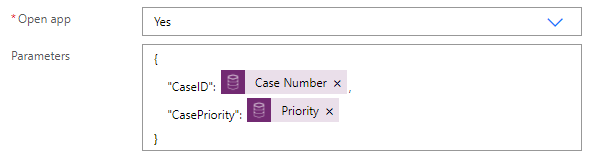
Lectura de parámetros
Para ler os parámetros pasados, use Param ("ParameterName"). Por exemplo, para ler o valor CaseID , use Param("CaseID"). Para identificar rapidamente este parámetro, engade un control Etiqueta á túa aplicación. Establece a propiedade Texto dese control en Param("CaseID"). Se o usuario abre a aplicación desde a lista Todas as aplicacións , o valor está baleiro. Se o usuario abre a aplicación desde outra localización do dispositivo, o valor enchégase co valor CaseID .
Establecer a páxina de inicio
Podes configurar a túa aplicación para que abra, por exemplo, a páxina Detalles do caso en canto se abra a aplicación:
Engade un control Timer e establece a súa propiedade OnTimerEnd a esta fórmula:
Navigate(EditCase, ScreenTransition.None)(opcional) Oculta o control Timer definando a súa propiedade Visible en false.
Establece a propiedade OnVisible da pantalla en Timer.Start().
Suxestión
É unha boa idea crear unha primeira páxina única na aplicación para a notificación:
- Crea unha páxina baleira que a túa aplicación aínda non abra, engade un control de entrada de texto e configura o seu temporizador.Duración valor.
- Cando cree a aplicación, configure o temporizador nun valor que non sexa cero. Cando esteas listo para publicar a aplicación, establece o valor en 0 para activar inmediatamente o temporizador.
Consideracións
- Pode enviar unha notificación de inserción desde unha aplicación a outra ou á mesma aplicación. Para obter máis información, consulta Enviar notificación desde unha aplicación.
- As notificacións mostran a icona de Power Apps xenérica en lugar dunha icona de aplicación específica.
- As notificacións non son compatibles en China en Android dispositivos.
- A configuración da optimización da batería nun dispositivo Android pode interferir coa recepción de notificacións para Power Apps para móbil. Para recibir notificacións para Power Apps para móbil, desactive a optimización da batería para a aplicación.
- Só se admiten as notificacións push de exemplo que se mencionan neste tema só se admiten en Power Apps para móbil. Outras aplicacións móbiles como a aplicación móbil Dynamics 365 Sales ou Dynamics 365 para teléfonos e tabletas non admiten este tipo de notificacións.
Para obter información de referencia, consulte Power Apps Referencia da notificación.